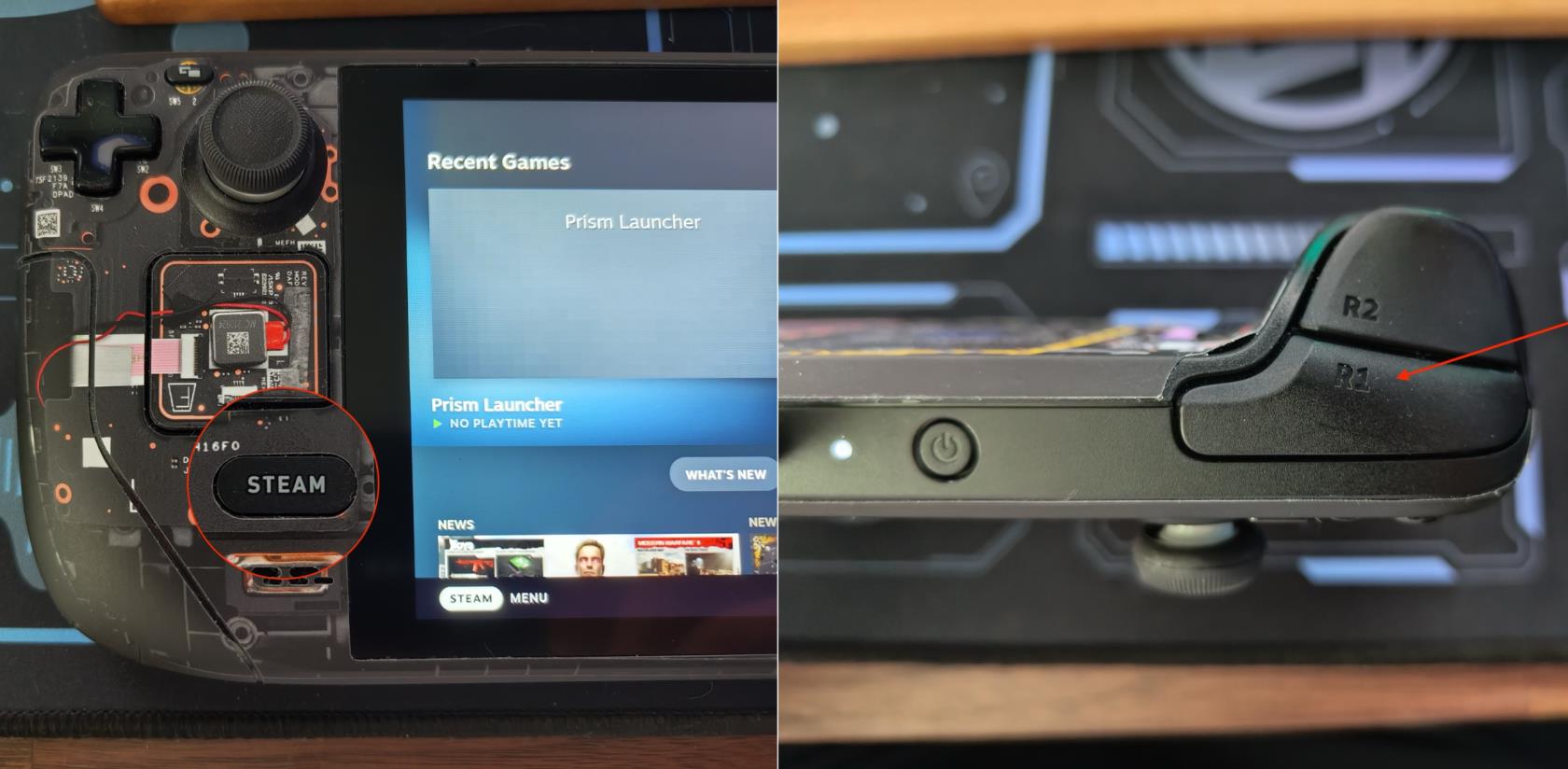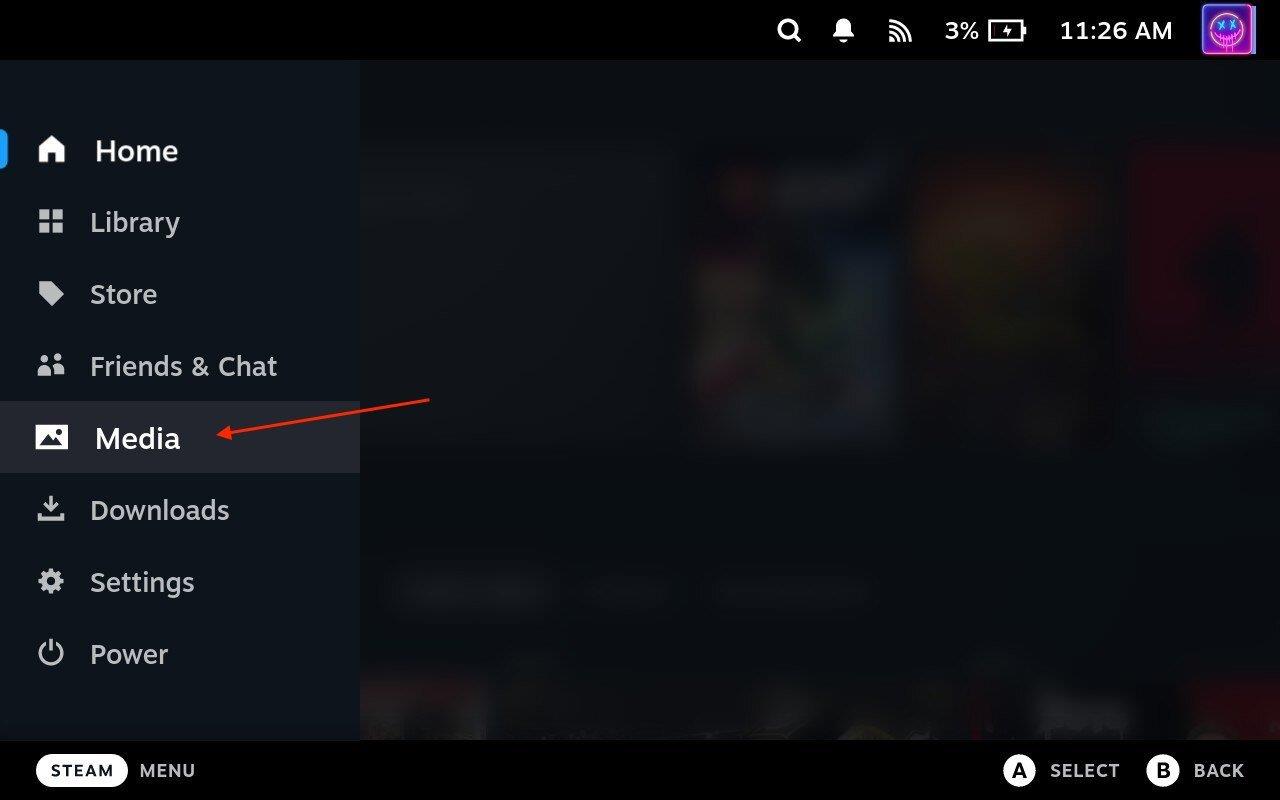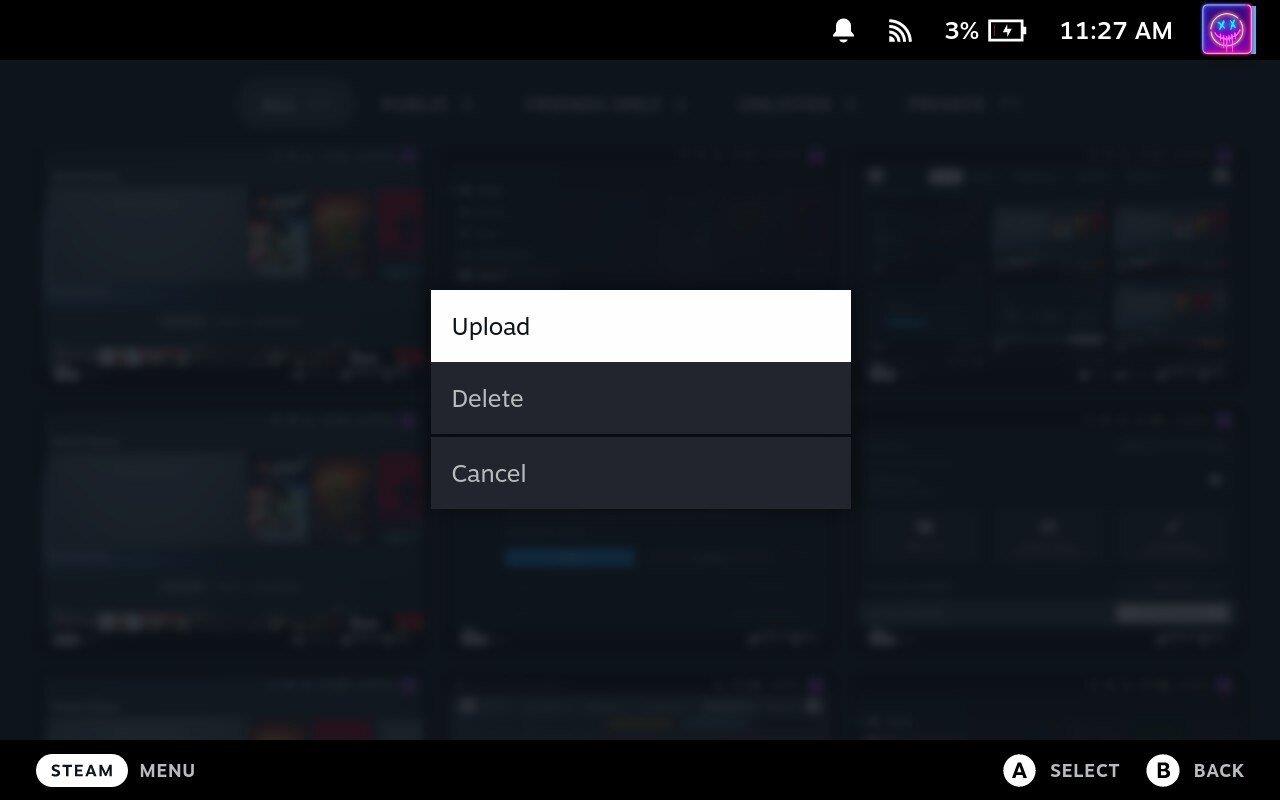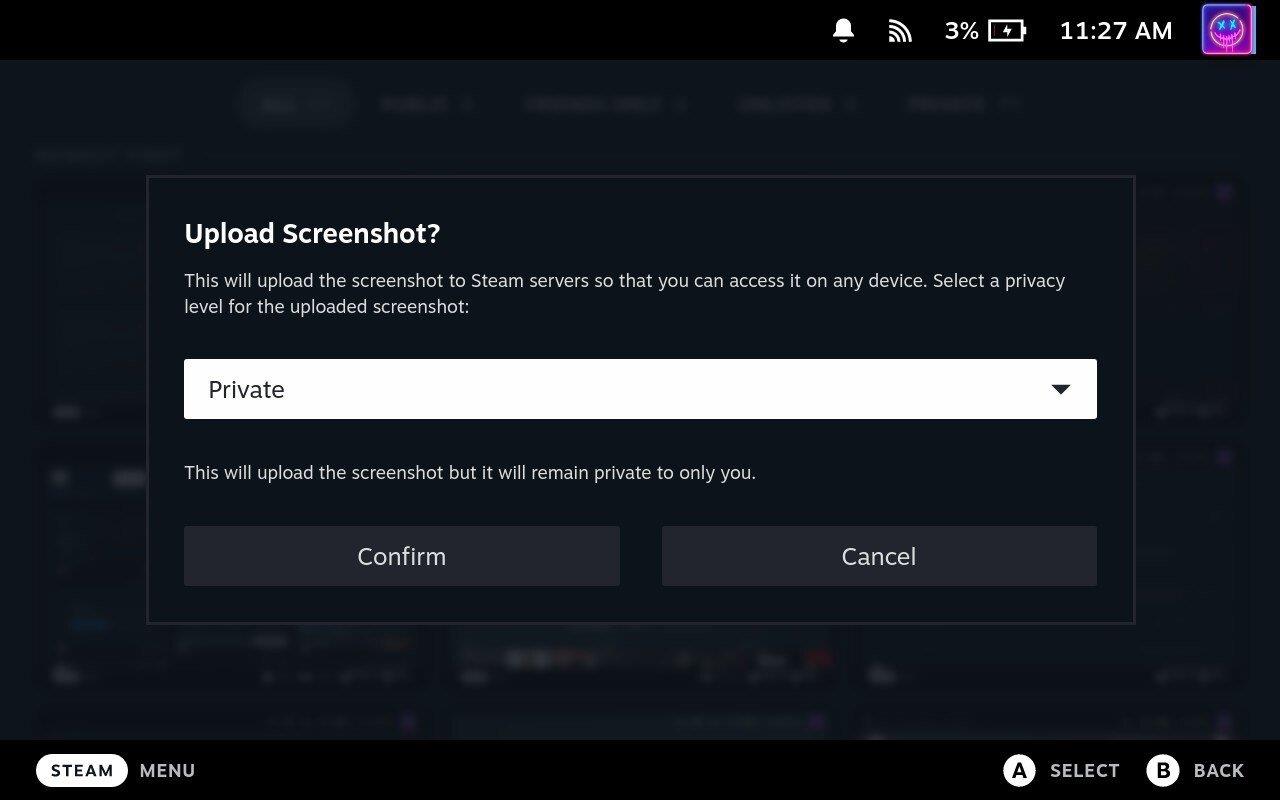Ponoríme sa do sveta Steam Deck, vreckového herného zariadenia od Valve Corporation. Táto prenosná herná konzola strhla herný svet útokom vďaka svojmu výkonnému hardvéru a možnosti hrať svoje obľúbené hry Steam na cestách. Vedeli ste však, že snímky obrazovky môžete vytvárať aj na Steam Deck? Áno, čítate správne! V tomto blogovom príspevku vás prevedieme procesom zachytávania vašich najlepších herných momentov na Steam Decku. Začnime!
Čo je Steam Deck?
Predtým, ako sa ponoríme do procesu snímky obrazovky, stručne porozprávame o tom, čo je Steam Deck. Steam Deck je vreckové herné zariadenie vyvinuté spoločnosťou Valve Corporation. Je to v podstate prenosný počítač, ktorý vám umožní hrať hry Steam kdekoľvek chcete. Dodáva sa s vlastným APU vyvinutým spoločnosťou AMD pre hranie z ruky, 7″ dotykovou obrazovkou a ovládacími prvkami v plnej veľkosti. Má tiež dokovaciu stanicu, ktorá poskytuje viac možností pripojenia a umožňuje pripojenie k väčšiemu displeju.
Prečo robiť snímky obrazovky na Steam Deck?
Snímky obrazovky predstavujú skvelý spôsob, ako zachytiť a zdieľať svoje obľúbené herné momenty. Či už ste dosiahli vysoké skóre, našli krásnu hernú scénu alebo sa chcete s priateľmi podeliť o návod v hre, snímky obrazovky sú správna cesta. Umožňujú vám zdieľať svoje herné zážitky so svetom a uchovávať záznamy o vašej hernej ceste.
Ako urobiť snímku obrazovky na Steam Deck
Teraz prejdime k hlavnej téme tohto blogového príspevku. Tu je podrobný návod, ako urobiť snímku obrazovky na Steam Deck:
- Launch Your Game : Začnite spustením hry, z ktorej chcete zachytiť snímku obrazovky. Môžete to urobiť tak, že prejdete do knižnice Steam a vyberiete hru.
- Hrať hru : Hrajte svoju hru ako zvyčajne, kým nedosiahnete okamih, ktorý chcete zachytiť.
- Zachyťte snímku obrazovky : Ak chcete zachytiť snímku obrazovky, stlačte súčasne tlačidlo Steam a tlačidlo „R1“. Tlačidlo Steam sa nachádza na ľavej strane zariadenia, tesne pod D-padom, a tlačidlo „R1“ je na pravej strane ako súčasť spúšťacieho poľa.
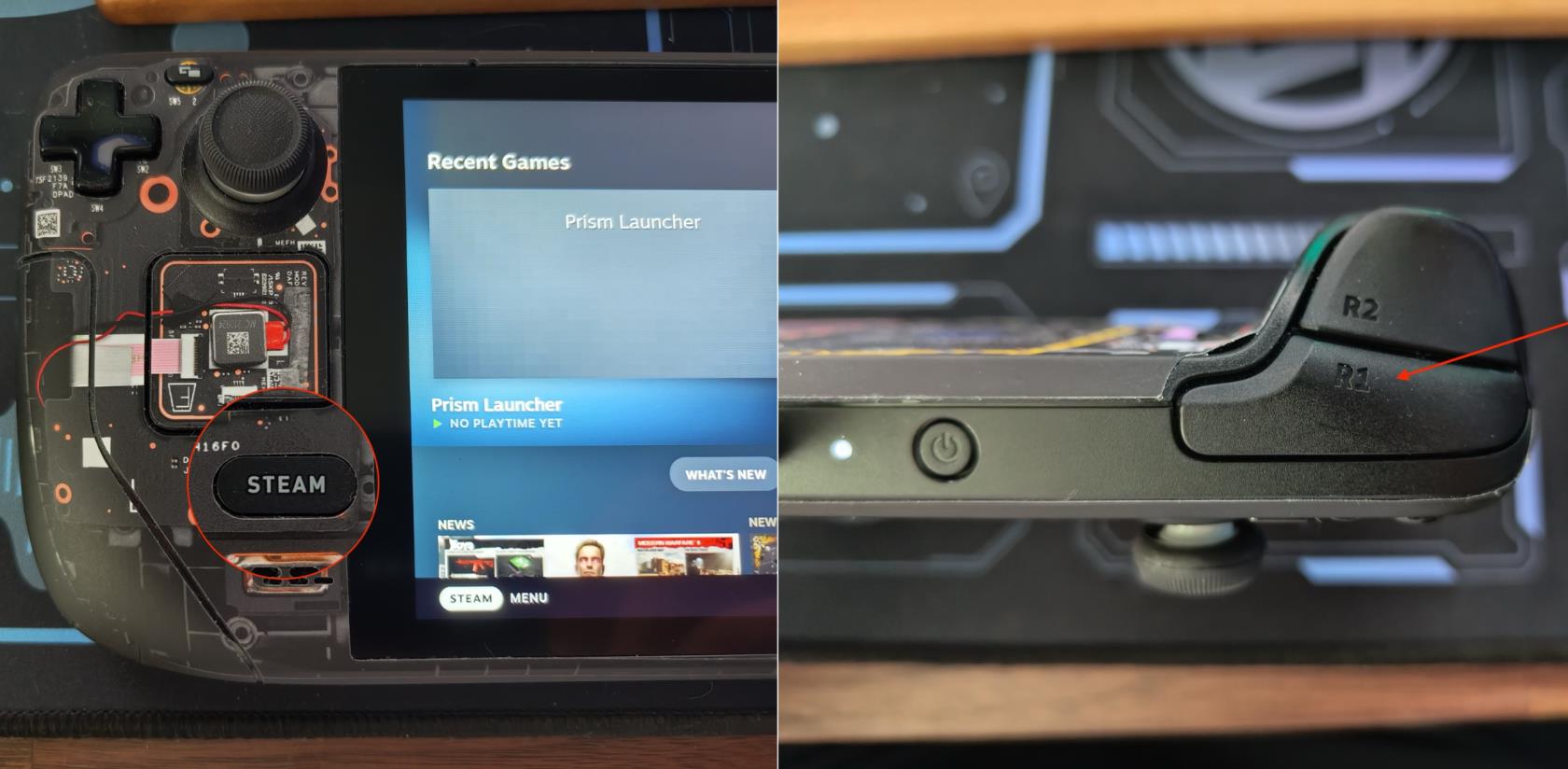
- Zachytená snímka obrazovky : Po stlačení týchto tlačidiel sa vytvorí snímka obrazovky. Zobrazí sa upozornenie potvrdzujúce, že snímka obrazovky bola vytvorená.
- Prístup k snímkam obrazovky : Ak chcete získať prístup k snímkam obrazovky, prejdite do sekcie 'Snímky obrazovky' v knižnici Steam. Tu nájdete všetky snímky obrazovky, ktoré ste urobili.
- Zdieľajte svoje snímky obrazovky : Ak chcete zdieľať snímky obrazovky, vyberte snímku obrazovky, ktorú chcete zdieľať, a kliknite na tlačidlo „Zdieľať“. Svoje snímky obrazovky môžete zdieľať na rôznych platformách, ako je Facebook, Twitter alebo priamo do svojho komunitného profilu Steam.
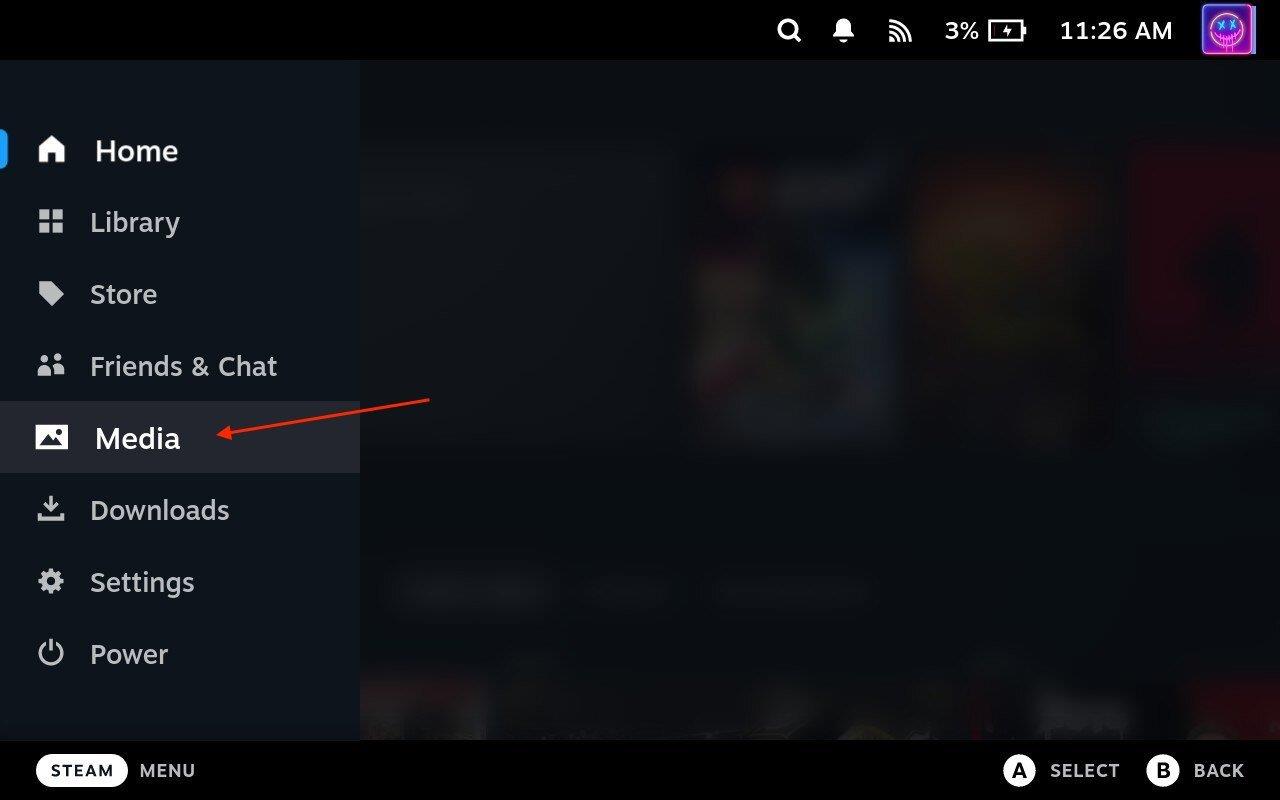

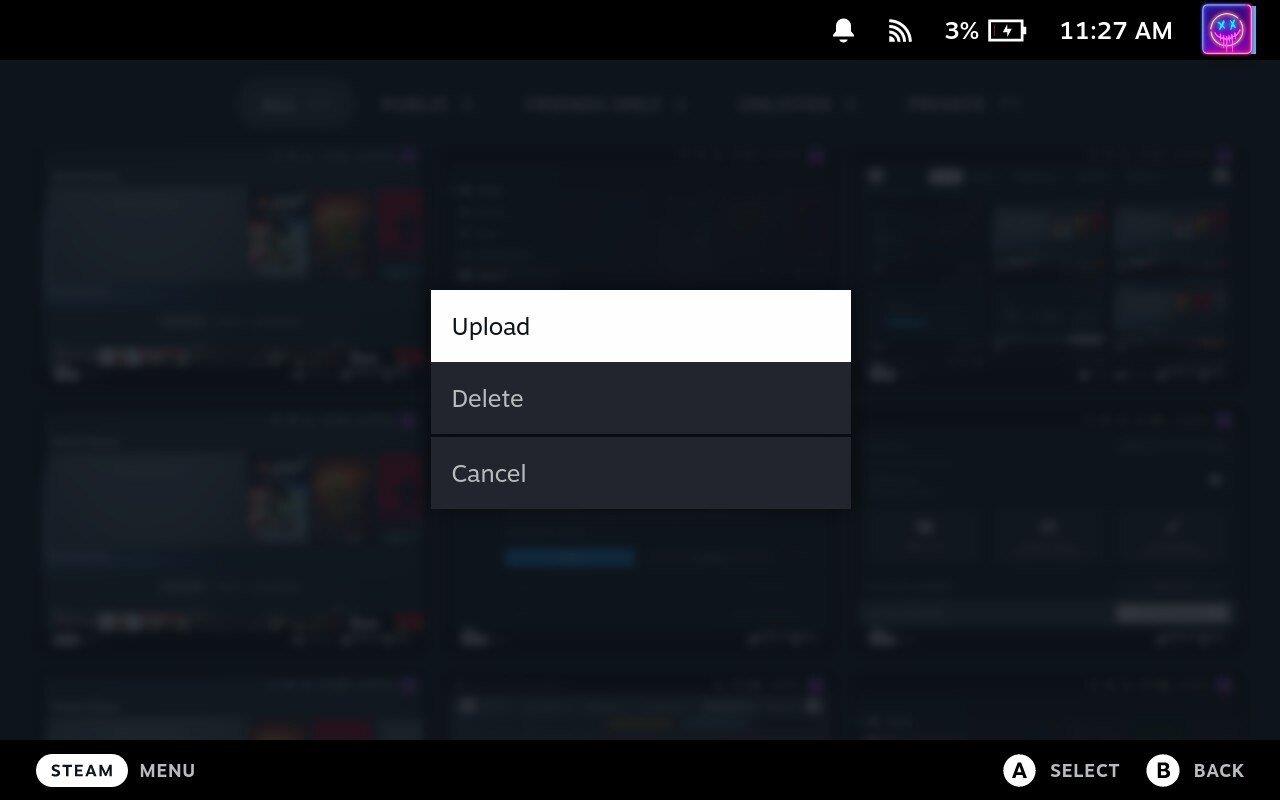
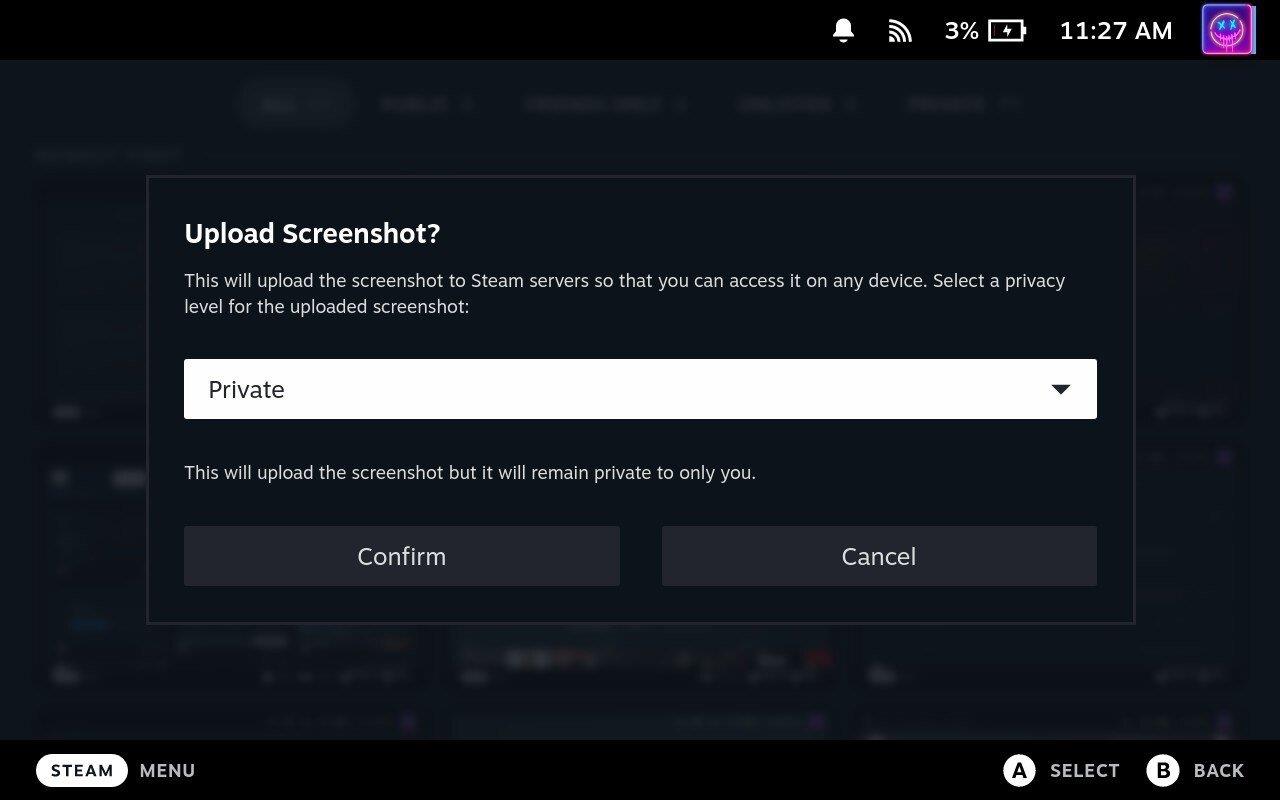
A je to! Úspešne ste nasnímali a zdieľali snímku obrazovky zo Steam Decku.
Záver
Vytváranie snímok obrazovky na Steam Deck je jednoduchý a priamočiary proces. Umožňuje vám zachytiť svoje obľúbené herné momenty a zdieľať ich so svojimi priateľmi a hráčskou komunitou. Takže, keď nabudúce dosiahnete vysoké skóre alebo zažijete úchvatnú hernú scénu, nezabudnite si urobiť snímku obrazovky a podeliť sa o svoju radosť so svetom!
Pamätajte, že Steam Deck je viac než len herná konzola. Je to výkonný vreckový počítač, ktorý vám umožní robiť oveľa viac, než len hrať hry. Takže skúmajte, experimentujte a vyťažte zo svojho Steam Decku maximum.
Zostaňte naladení na ďalšie tipy a triky, ako zo svojich herných zariadení vyťažiť maximum. Príjemné hranie!
Upozorňujeme, že rozhranie a funkčnosť Steam Deck sa môžu meniť s aktualizáciami a rôznymi verziami softvéru. Najpresnejšie a najaktuálnejšie informácie nájdete vždy v najnovších oficiálnych zdrojoch spoločnosti Valve Corporation a v príručke k vášmu zariadeniu.